Top 12 Cách Chơi Game Mượt Mà Hơn Trên Laptop Của Bạn
Máy tính để bàn, laptop sử dụng 1 thời gian dài sẽ không giữ được hiệu suất như ban đầu dẫn đến việc chơi game bị giật, lag. Tăng tốc máy tính là việc bạn dùng các thủ thuật, sử dụng các phần mềm để máy tính của bạn như 1 “chiến thần game” . Vậy, phải làm cách nào để máy tính PC hay laptop có thể mượt mà hơn? Dưới đây là các 12 mẹo để khắc phục laptop của bạn, có thể chơi game không lo bị giật lag.
1. Giữ vệ sinh sạch sẽ cho laptop.
Thứ nhất là luôn vệ sinh thường xuyên cho laptop vì bụi bẩn đọng lại sẽ dẫn đến máy tính bị nóng lên. Các bộ phận khác như GPU, bộ vi xử lí sẽ giảm hiệu suất và chậm lại.
Muốn vệ sinh cho laptop thì phải tháo rời các bộ phận nhưng nếu bạn không phải chuyên gia sẽ làm máy tính bị hư hỏng và mất hiệu lực bảo hành. Thợ sửa máy tính chuyên nghiệp sẽ làm tốt nhiệm vụ này, thế nên bạn cứ yên tâm giao cho họ để laptop của bạn được vệ sinh sạch sẽ hơn. Bạn cần vệ sinh máy tính của bạn định kỳ 6 tháng/lần và hãy giữ cho bàn phím không bị bụi nhé.
2. Cải thiện hiệu suất laptop bằng cách nâng cấp
Một trong những cách tăng tốc laptop khi chơi game là nâng cấp các phần cứng. Phải làm cách nào để nâng cấp những phần này?
Ram: Phải có nhiều dung lượng, tối ưu nhất là 16GB
Ổ cứng SSD: Nâng cấp ổ cứng này sẽ giúp máy tính của bạn chạy nhanh hơn, xử lý các thao tác mượt mà hơn.
Có 1 cách khác, các bạn có thể cải thiện hiệu suất chơi game bằng chuột ngoài hoặc bàn phím được thiết kế để chơi game tối ưu để tiết kiệm cho việc nâng cấp.
3. Ứng dụng không quan trọng đang chạy ẩn
Nguyên nhân nghiêm trọng khiến cho máy tính của bạn bị chậm đi đó là không tắt những chương trình trình đang chạy ẩn. Có rất nhiều ứng dụng đang chạy ẩn trên laptop mà bạn không hề hay biết.
Bạn muốn tắt hết ứng dụng chạy ẩn này, đầu tiên bạn mở thanh tìm kiếm Windows hoặc Settings và tìm kiếm từ background apps. Tiếp đó, bạn chọn ứng dụng bạn muốn tắt bằng cách gạt thanh on/off của ứng dụng.
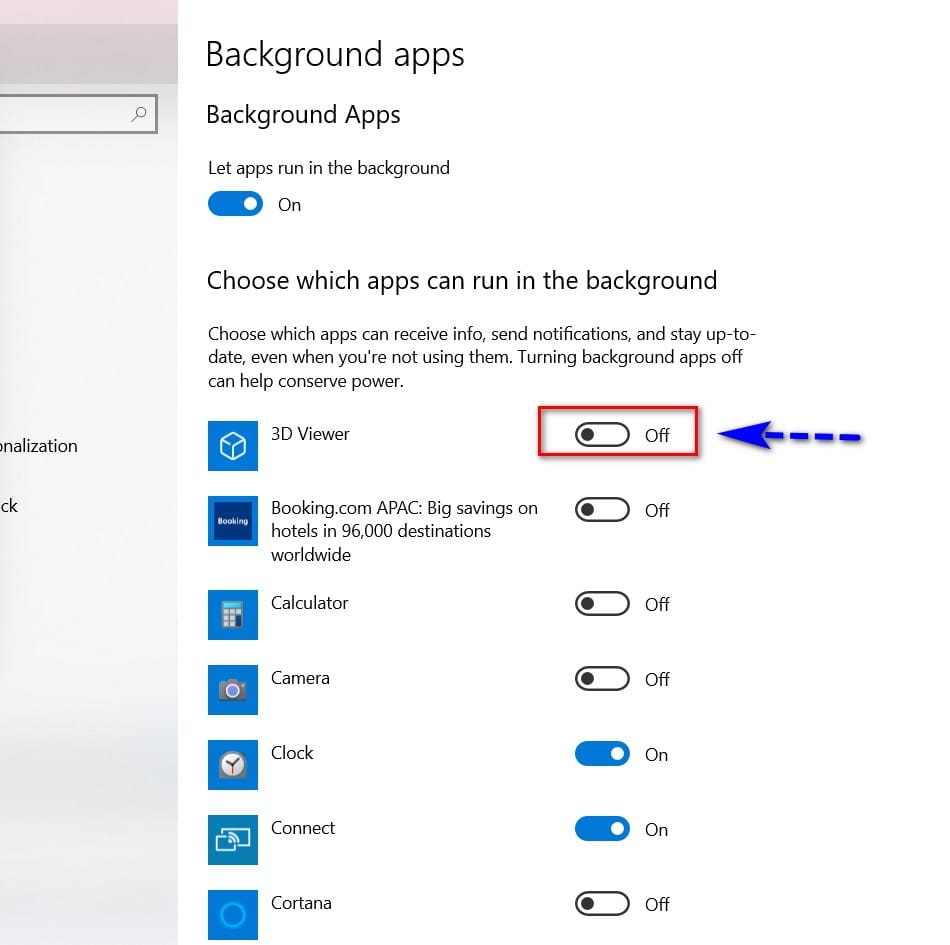
4. Cập nhật Driver cho laptop
Điều quan trọng của các hệ điều hành là việc cập nhật Driver. Driver có khả năng liên kết giữa hệ điều hành với phần cứng, vì thế chúng được coi là mấu chốt của tiến trình xử lý đồ họa. Bạn có thể cập nhật Driver mới nhất thường xuyên sẽ nâng cấp đồ họa hoạt động và đạt hiệu quả cao hơn.
Phần mềm sử dụng nhiều nhất hiện nay đó là Nvidia GeForce và AMD Gaming Evolved. Các bạn cập nhật Drives cho hai dòng này trên laptop. Và lưu ý quan trọng là phải được thiết lập tự động cập nhật.
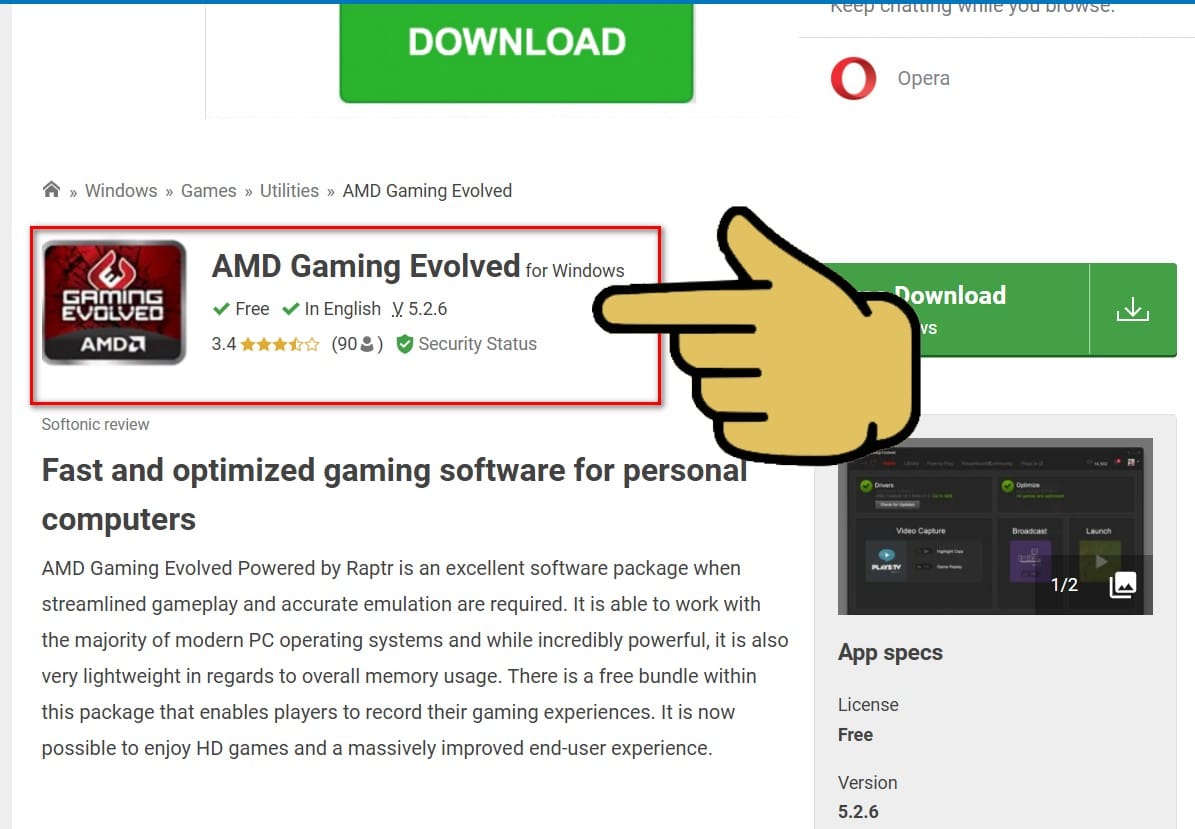

5. DirectX luôn ở trạng thái phiên bản mới nhất.
DirectX là ứng dụng rất quan trọng ảnh hưởng đến việc chơi game trên Windows.
Bạn hãy kiểm tra phiên bản DirectX trên laptop, đầu tiên nhấn Win+R và nhập dxdiag sau đó bấm OK.
Mở tab Render ở đây bạn sẽ có thông tin về card đồ họa . Trong khung Drivers tìm Direct3DD DDI, nó sẽ cho bạn kết quả tìm kiếm về phiên bản DirectX.
6. Ép xung GPU
Ép xung GPU sẽ giúp máy tính tăng hiệu suất và tăng tốc game. Các công cụ AMD và Nvidia sẽ giúp quá trình thực hiện ép xung nhanh chóng và dễ dàng hơn.
Hãy đảm bảo khi tiến hành ép xung điện được cung cấp hợp lý . Nhưng ép xung sẽ làm tăng nhiệt của GPU. Ngoài cách máy tính tự làm mát bằng quạt bạn có thể sử dụng bằng quạt tản nhiệt để dưới đáy của laptop. Công cụ ép xung phổ biến nhất hiện nay là MSI Afterburner, phù hợp với cars đồ họa AMD và Nvidia.
7. Thiết lập chế độ Game Mode trong laptop Win 10
Chế độ Game Mode trong Xbox đã được setting sẵn trong laptop Windows 10 ( có thể tải từ Windows Store). Khi kích hoạt tính năng có thể giúp bạn chơi game trơn tru mượt mà hơn. Đây là 1 lựa chọn khá tốt cho bất cứ ai sử dụng ứng dụng này. Đối với những game thủ thì đây là thủ thuật trên laptop hay nhất khi chơi game.
Để kích hoạt tính năng này, nhấn Win + G , sau đó chọn Setting. Trong tab General chọn Use Game Mode for this game.

8. Chỉnh cài đặt sử dụng năng lượng của laptop
Khi điều chỉnh năng lượng sử dụng của laptop có hiệu suất tuyệt vời khi chơi game mà ít thiết bị có được. Windows cung cấp những tùy chọn quản lý năng lượng chi tiết, nhưng ít người biết đến. Bạn hãy cắm laptop vào ổ điện để có trải nghiêm chơi game tốt hơn.
Trong Windows 10, mở Settings > System > Power and sleep > Additional power settings và chọn tùy chọn High performance. Nhấp vào Change plan settings > Change advanced power settings để thay đổi cài đặt theo ý bạn.

9. Kiếm tra tốc độ của Internet
Phần cứng, driver, cấu hình máy đều là thành phần chính để đảm bảo hiệu suất cho việc chơi game. Internet cũng là những nguyên nhân gây ra chơi game bị giật, lag. Thường là do kết nối chậm giữa laptop và router. Nên hãy thường xuyên kiểm tra tốc độ Internet trước khi chơi game bạn nhé!
10. Cài đặt phần mềm – Game Booster
Phần mềm hỗ trợ chơi Game không thể không kể đến Game Booster. Phần mềm này giúp hỗ trợ phần cứng, card màn hình, CPU, RAM. Tinh chỉnh các thiết lập đồ họa, vô hiệu hóa các tiến trình không dùng tới khi chơi game có thể giúp hiệu suất chơi game tốt hơn.
Game Booster là một chương trình hàng đầu các game thủ không thể bỏ qua nó.
11. Cập nhật Steam
Steam có thể đẩy các bản cập nhật. Nhưng hạn chế của nó là sẽ tải xuống các bản cập nhật trong nên khi bạn đang chơi game.
Để khắc phục điều đó:
Đầu tiên mở Steam. Sau đó đi tới Steam -> Settings. Trong tab Downloads, bỏ chọn hộp kiếm Allow downloads during gameplay. Bấm Ok để xác nhận.
Cách khác bạn có thể quản lý các quy tắc cập nhật cho từng game.
Nhấp chuột phải vào game trong thư viện Steam . Tiếp đó chọn Properties -> Updates.
Đặt các tùy chọn ưa thích cho Automatic updates và Background downloads.
Đối với Automatic updates, bạn có thể chọn giữa Always keep this game updated, Only update this game when I launch it và High Priority.
Bạn có thể chọn giữa 3 cài đặt Background download: Pause background downloads while I'm playing, Always allow background downloads, Never allow background downloads.
12. Cài đặt Texture và Shader
Kiểm tra các cài đặt card đồ họa, Texture và Shader, ảnh hưởng đến “diện mạo” của game. Giúp người chơi có trải nghiệm tốt hơn về game.
Texture có độ phân giải cao sẽ tiêu thụ RAM.
Ngoài ra bạn có thể cài đặt Texture và Shader cho từng game.
Vậy là mình đã hướng dẫn xong top 12 cách chơi game mượt mà hơn trên laptop của bạn. Hy vọng bài viết này sẽ giúp ích cho bạn. Nếu thấy hay đừng quên đánh giá bài viết bên dưới giúp mình nhé!
CHO ĐIỂM BÀI VIẾT NÀY


















